


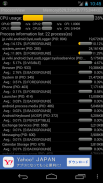
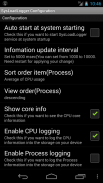
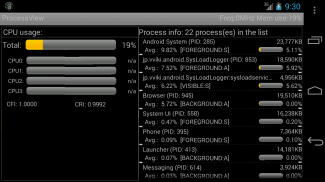
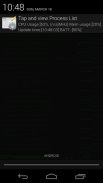
CPU Usage Viewer

Descrizione di CPU Usage Viewer
*****Just view CPU usage for upper of version 6.0 Android OS*****
*** If you try my tool, and you notice that my tool doesn't run on your system, could you please just uninstall or send me anything your comment via e-mail? I want to improve my tool with your cooperative comment. Thank you for your understanding in advance. ***
Because of changing API, running processes function returns only own process info on Android version 5.1 or upper version. So I added new function for getting running processes with ps command. For 5.0 or less, the functionality is same as previous versions. If you only see own processes, please try my another tool;
https://play.google.com/store/apps/details?id=jp.vviki.android.resmonx21
Introduction
System CPU Usage Viewer shows CPU usage percentage(total, each core, upto quad cores), system physical memory information, and processes' information of CPU usage/memory usage.
The tool shows the information as below;
- System physical free memory/ total physical memory on the system(refresh each a second, the right corner of application title)
- CPU usage percentage(Total, each core, dual or quad. Refresh per 5 seconds)
- Process information list(refresh per 5 seconds)
View entries: Process label, Process ID, memory usage, CPU usage percentage and the average of CPU percentage
Process records are sorted by the average of CPU percentage with descending order.
The commands on the context menu;
> Kill process
Try to kill the specified process.
> Launch process
Launch the related main activity. Each process is not always launched its activity.
About killing process
This tool tries to kill your specified process.
Almost processes like system tools or Widget are not killed or re-activate after being killed soon.
If you try to kill process, what is happened...?
- You see that the process is disappeared from the list next updating. You may see the related task on the task manager.
- Process is not killed and the list leaves the process.
- Process is killed, but you will see the process in the list again with another process ID.
- Process is killed, but if you try to run it again, you may see the activity still has the information before being killed.
About launching process
The tool try to get the package name from process, and launch the main activity related with the specified process. If the tool fails to launch the activity, you will know it with the toast message, and no activity is invoked.
How to use this tool(recommend)
Many processes are running in Android OS. Each application can be switched to another application, and its background application still keeps running. But at the lack of memory situation, Android kills processes automatically for the main activity.
The tool makes you to check the system usage of memory, how many processes are running and how amount of memory is consumed by processes. You can check your Android system, and you can notice that there are some applications are not used by you, I recommend you should uninstall these applications. The instant way of killing processes may resolve your device situation in a short time, but I do not recommend the way.
Conclusion
I want to make the tool that can be logged with the system information for a long period, for creating the report of system running status. If you have something about using this tool, your great idea, or others, feel free to tell me your opinions!
Thanks a lot!
***** È sufficiente visualizzare l'utilizzo della CPU per la parte superiore della versione 6.0 Android OS *****
*** Se provi il mio strumento e noti che il mio strumento non funziona sul tuo sistema, potresti semplicemente disinstallarlo o inviarmi qualsiasi tuo commento via e-mail? Voglio migliorare il mio strumento con il tuo commento cooperativo. Grazie per la vostra comprensione in anticipo. ***
A causa del cambiamento dell'API, la funzione dei processi in esecuzione restituisce solo le proprie informazioni sul processo su Android versione 5.1 o superiore. Così ho aggiunto una nuova funzione per ottenere processi in esecuzione con comando ps. Per 5.0 o meno, la funzionalità è la stessa delle versioni precedenti. Se vedi solo i propri processi, prova il mio altro strumento;
https://play.google.com/store/apps/details?id=jp.vviki.android.resmonx21
introduzione
System CPU Usage Viewer mostra la percentuale di utilizzo della CPU (totale, ogni core, fino ai quad core), le informazioni sulla memoria fisica del sistema e le informazioni sui processi di utilizzo della CPU / utilizzo della memoria.
Lo strumento mostra le informazioni come di seguito;
- Sistema di memoria fisica libera / memoria fisica totale sul sistema (aggiornare ogni secondo, l'angolo destro del titolo dell'applicazione)
- Percentuale di utilizzo della CPU (totale, ogni core, dual o quad. Refresh per 5 secondi)
- Elenco delle informazioni di processo (aggiornamento per 5 secondi)
Visualizza voci: Etichetta processo, ID processo, utilizzo memoria, percentuale di utilizzo della CPU e la percentuale media della CPU
I record di processo sono ordinati in base alla media della percentuale della CPU con ordine decrescente.
I comandi nel menu di scelta rapida;
> Elimina processo
Prova ad uccidere il processo specificato.
> Avvia processo
Avvia la relativa attività principale. Ogni processo non è sempre avviato la sua attività.
Informazioni sul processo di uccisione
Questo strumento tenta di uccidere il processo specificato.
Quasi processi come strumenti di sistema o Widget non vengono uccisi o riattivati subito dopo essere stati uccisi.
Se provi ad uccidere il processo, cosa è successo ...?
- Si vede che il processo è scomparso dalla lista di prossimo aggiornamento. È possibile visualizzare l'attività correlata sul task manager.
- Il processo non viene ucciso e l'elenco lascia il processo.
- Il processo viene ucciso, ma si vedrà di nuovo il processo nell'elenco con un altro ID di processo.
- Il processo viene ucciso, ma se provi a eseguirlo di nuovo, potresti vedere che l'attività ha ancora le informazioni prima di essere uccisa.
Informazioni sul processo di avvio
Lo strumento tenta di ottenere il nome del pacchetto dal processo e avvia l'attività principale relativa al processo specificato. Se lo strumento non riesce a lanciare l'attività, lo saprai con il messaggio di brindisi e non verrà invocata alcuna attività.
Come usare questo strumento (raccomandare)
Molti processi sono in esecuzione nel sistema operativo Android. Ogni applicazione può essere passata a un'altra applicazione e la sua applicazione in background continua a funzionare. Ma a causa della mancanza di memoria, Android uccide i processi automaticamente per l'attività principale.
Lo strumento consente di controllare l'utilizzo della memoria del sistema, il numero di processi in esecuzione e la quantità di memoria consumata dai processi. Puoi controllare il tuo sistema Android, e puoi notare che ci sono alcune applicazioni che non sono utilizzate da te, ti consiglio di disinstallare queste applicazioni. Il modo immediato di uccidere i processi può risolvere la situazione del dispositivo in breve tempo, ma io non consiglio il modo.
Conclusione
Voglio rendere lo strumento che può essere registrato con le informazioni di sistema per un lungo periodo, per creare il report dello stato di funzionamento del sistema. Se hai qualcosa sull'utilizzo di questo strumento, la tua grande idea, o altri, sentiti libero di dirmi le tue opinioni!
Molte grazie!


























